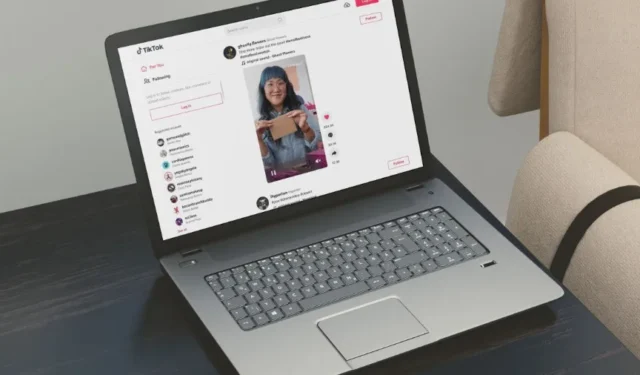
Изживяването на TikTok е най-подходящо за мобилни устройства. Това обаче не попречи на гиганта на социалните медии да пусне приложение за Windows за настолни потребители. Настолното приложение на TikTok е в най-добрия случай основно и мнозина се оплакват от проблеми с него. Ако често се сблъсквате със същото, проверете най-добрите начини да коригирате TikTok, който не работи на компютър с Windows.
1. Проверете мрежовата връзка
Преди да изследваме трикове за напреднали, не забравяйте да проверите мрежовата връзка на вашия компютър с Windows. Ако вашият настолен компютър има проблеми с Wi-Fi, не можете да заредите видеоклипове в TikTok.
Трябва да се свържете с високоскоростна Wi-Fi мрежа и да опитате отново. Можете също така да отидете на fast.com, за да проверите текущите скорости на Wi-Fi или Ethernet във вашата домашна или офис мрежа. След като имате стабилна интернет връзка, принудително рестартирайте TikTok и опитайте да прегледате домашната емисия.
2. Деактивирайте други услуги във фонов режим
Имате ли други услуги за стрийминг, работещи във фонов режим? Може да имате ограничена честотна лента, за да възпроизвеждате безупречно видеоклипове на TikTok. Трябва да спрете поточното предаване във фонов режим и да опитате отново.
Трябва също да поставите на пауза големи файлове или изтегляния на игри в Chrome или Xbox.
3. Стартирайте програмата за отстраняване на неизправности в магазина на Windows
TikTok вече е наличен в Windows чрез Microsoft Store. Microsoft предлага удобен инструмент за отстраняване на проблеми за коригиране на проблеми с инсталираните приложения. Ето как можете да го стартирате и да коригирате срива на TikTok в Windows.
1. Натиснете клавишите Windows + I, за да отворите Настройки.
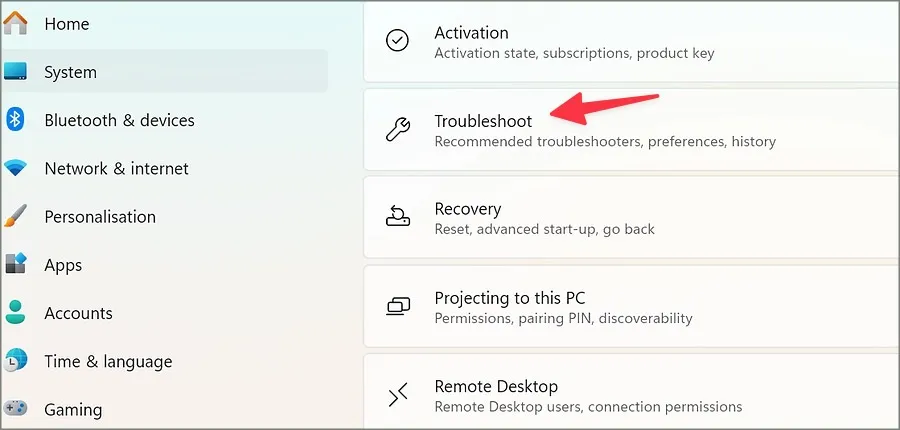
2. Отидете на Система и отворете Отстраняване на неизправности меню.
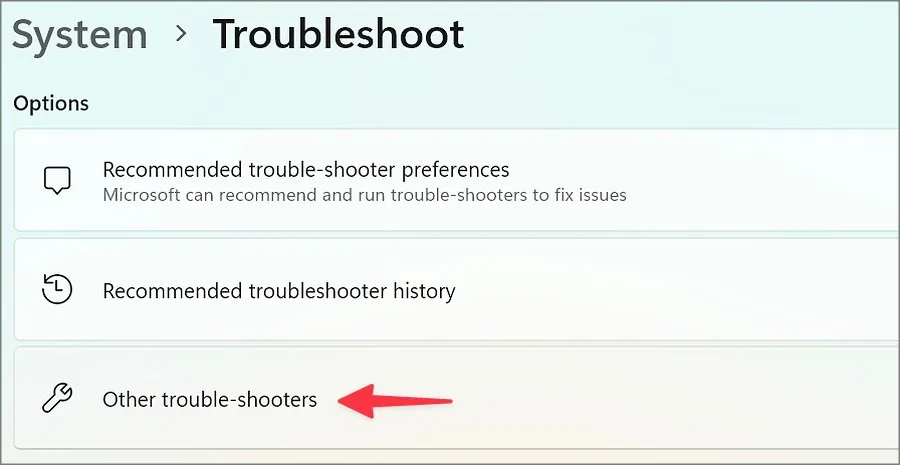
3. Изберете Други инструменти за отстраняване на неизправности и стартирайте Windows store инструмент за отстраняване на неизправности от следното меню.
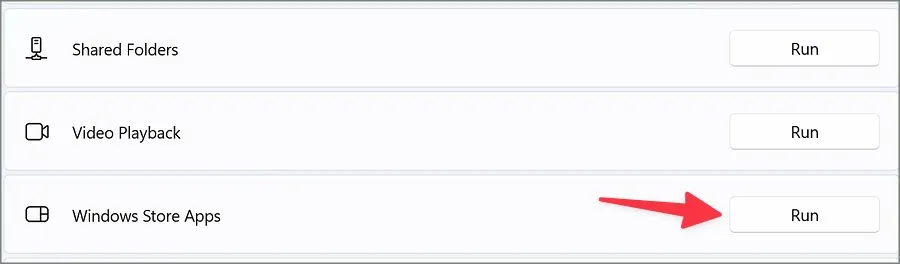
4. Излезте и влезте отново
Сменяли ли сте наскоро паролата за акаунта си в TikTok? Приложението TikTok може да не работи според очакванията поради грешка при удостоверяване на акаунта. Трябва да излезете от акаунта си в TikTok и да влезете отново с най-новите данни за акаунта.
1. Стартирайте TikTok и отидете в акаунта си. Излезте от текущия си акаунт.
2. Изберете Влизане в горния десен ъгъл и въведете данните за акаунта си в TikTok.
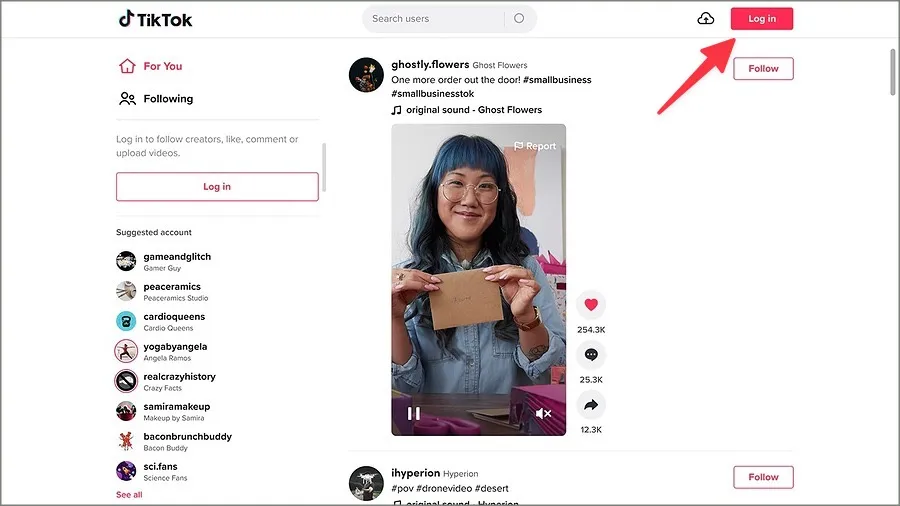
5. Използвайте VPN
TikTok няма добри отношения с много правителства и власти по света. Ако приложението е забранено или ограничено във вашия регион, не можете да използвате TikTok в Windows. Все пак има заобиколно решение.
Можете да използвате VPN мрежа и да се свържете със сървър, където TikTok все още е достъпен. Ако все още срещате проблеми, свържете се с друг сървър и опитайте отново.
6. Деактивирайте измерената връзка
Активирахте ли измерена връзка във вашата Wi-Fi мрежа? Може да попречи на приложението TikTok в Windows. Трябва да деактивирате опцията от настройките за Wi-Fi на Windows. Ето как.
1. Натиснете клавишите Windows + I, за да отворите Настройки.
2. Изберете Връзки и отворете Wi-Fi.
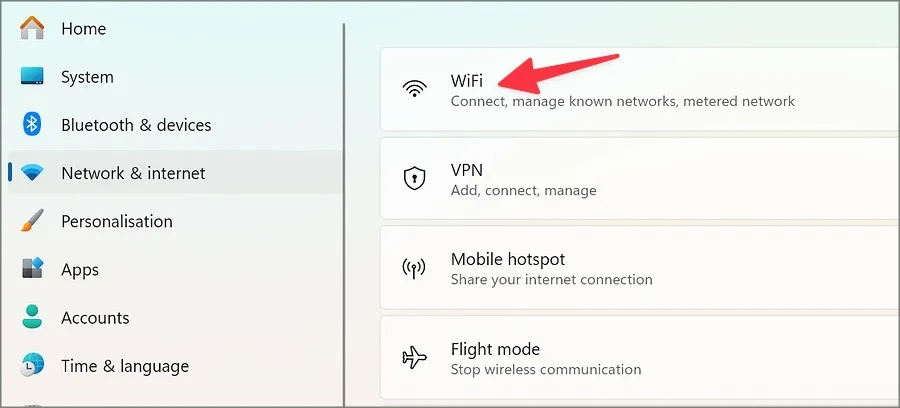
3. Разгънете Wi-Fi свойства.
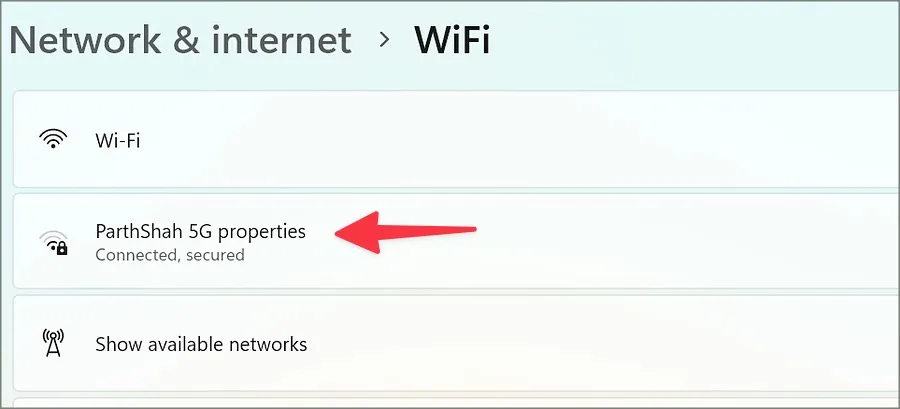
4. Деактивирайте превключвателя до задаване като измервана връзка.
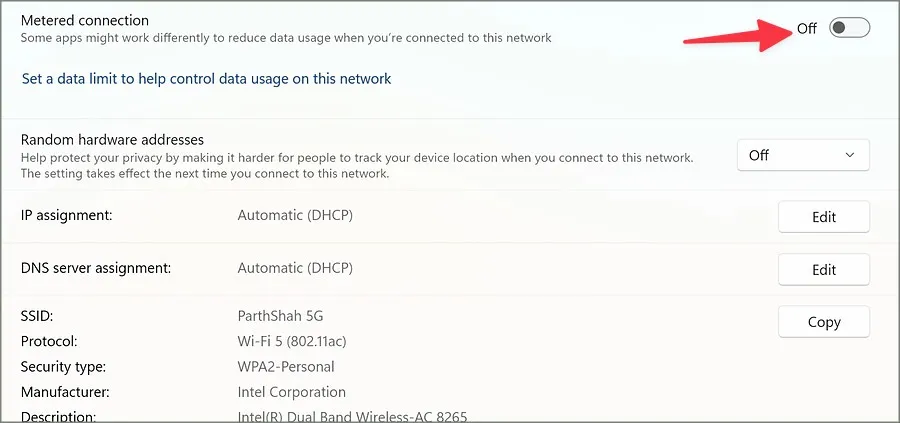
7. Актуализирайте TikTok
TikTok редовно пуска актуализации за добавяне на нови функции и коригиране на грешки. TikTok не работи на Windows може да се дължи на остаряло приложение, създадено на вашия телефон. Трябва да се насочите към Microsoft Store, да инсталирате най-новата актуализация на TikTok на вашия компютър и да опитате отново.
8. Вашият акаунт в TikTok е Shadowbanned
Подобно на други платформи за социални медии, TikTok идва със строги правила, които трябва да се следват. Ако сте нарушили правилата на TikTok, компанията може временно да блокира вашия акаунт.
Когато харесвате твърде много видеоклипове, споделяте десетки коментари за кратко време, използвате твърде много неуместни хаштагове или изпращате твърде много съобщения, компанията може да вдигне червен флаг и да ограничи активността на вашия акаунт. Трябва да изчакате TikTok да премахне ограничението на вашия акаунт и да опитате отново след известно време.
Компанията може да отнеме няколко седмици, за да премахне забраната от вашия акаунт.
9. Проверете сървърите на TikTok
Когато сървърите на TikTok не работят, може да срещнете проблеми със зареждането на началната емисия на TikTok в Windows. Трябва да посетите Downdetector и да потърсите TikTok. Може да забележите графики с високо прекъсване и потребителски коментари, оплакващи се от проблеми с TikTok.
След като TikTok разреши проблеми от страна на сървъра, опитайте да получите достъп до приложението в Windows.
10. Използвайте TikTok Web
Освен собствено приложение за Windows, TikTok предлага и уеб версия. Можете да посетите TikTok в мрежата, да влезете с данните на акаунта си и да проверите домашната си емисия за нула време.
Вижте Модерни видеоклипове в TikTok
Въпреки че настолното приложение на TikTok не е богато на функции, то върши работата, без да поглеждате към телефона си. Вместо да плъзгате безкрайно нагоре по телефона си, използвайте Windows приложението на TikTok, за да преглеждате бързо някои видеоклипове на работния плот. Можете също така да започнете или продължите разговорите си в TikTok на вашия компютър.


Вашият коментар